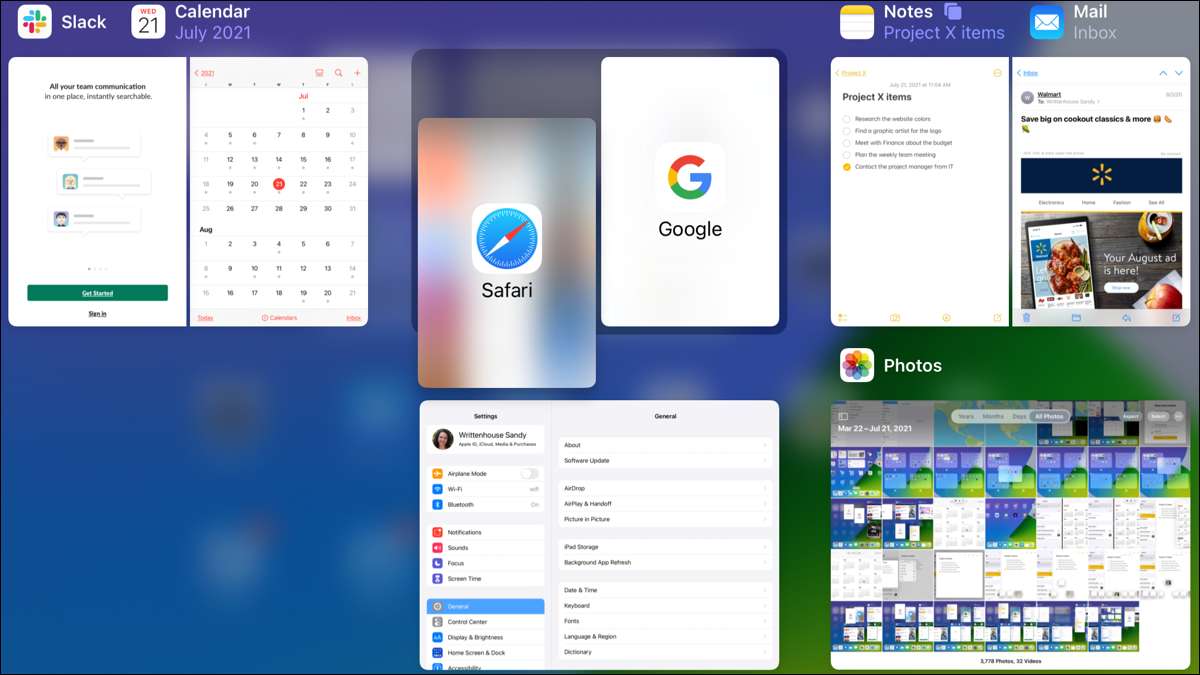
Jeśli chcesz multitask, iPad może być twoim wyborem. Począwszy od Ipados 15. , zaplanowany do wydania jesienią 2021, Apple zajmuje swoje wielozadaniowe funkcje na poziomie z menu wielozadaniowym, półką na otwartym oknom, widoku aplikacji Center App i więcej.
Użyj menu Multitasking
Jeśli nie lubisz drogi, którą wprowadziłeś Split Widok lub przesuń się Przed iPados 15 będziesz zadowolony z ulepszonej metody.
ZWIĄZANE Z: Jaka jest różnica między podzielonym widokiem a widokiem na iPada?
Na górze okna aplikacji zobaczysz trzy kropki. Po prostu dotknij, aby wyświetlić menu wielozadaniowe.
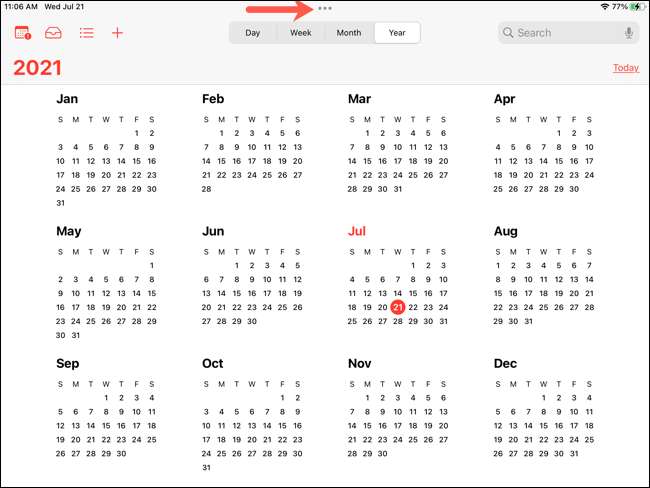
Od lewej do prawej dotknij, aby umieścić aplikację w widoku pełnoekranowym, podzielonym widoku lub przesuń się.

Jeśli wykonasz podział widoku lub przesuń za pomocą menu, każda aplikacja w tych widokach ma również trzy kropki. Więc możesz łatwo przełączać się z podziału Widok, aby przesunąć się na pełny ekran za pomocą dotknięcia menu.
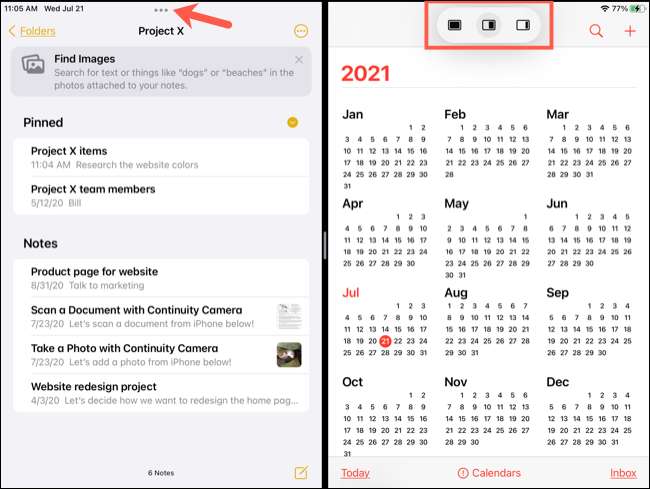
Menu wielozadaniowe umożliwia wprowadzenie wielozadaniowego widoku z niewielkim wysiłkiem.
Uzyskaj dostęp do aplikacji w widoku Splitu
Gdy używasz menu wielozadaniowego, aby wywołać widok podzielony, masz również wygodny sposób otwarcia tej drugiej aplikacji.
Po dotknięciu ikony podzielonego widoku, ta aplikacja przesunie się na bok ekranu, tylko nieznacznie w widoku. Następnie zobaczysz swój ekran główny na większym obszarze, a możesz przesuwać się na inny ekran, jeśli chcesz.
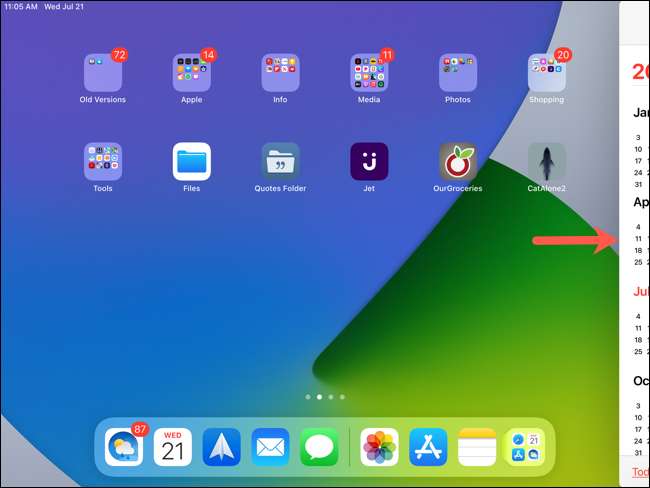
Dotknij aplikacji, którą chcesz otworzyć wraz z innym w podziale.
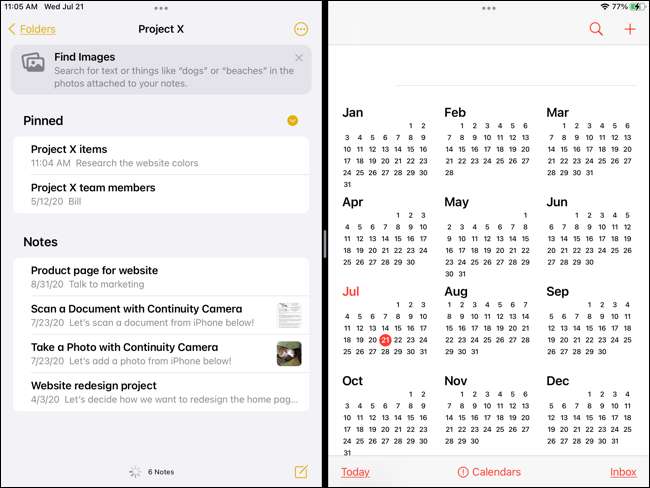
Pozwala to zlokalizować aplikację, której potrzebujesz na innym ekranie, w folderze, a nawet w doku.
Utwórz widok podzielony w przełączniku aplikacji
Inną wspaniałą metodą wprowadzania podziału, oprócz menu wielozadaniowego, znajduje się w przełączniku aplikacji.
Otwórz przełącznik aplikacji Wybierz i przytrzymaj aplikację, z którą chcesz utworzyć podzielony widok z, a następnie przeciągnij go do drugiej aplikacji, której chcesz użyć. Zwolnij, gdy pierwsza aplikacja znajduje się po lewej lub prawej stronie drugiej aplikacji, zgodnie z preferencjami. Następnie stuknij, że kombinacja, aby otworzyć go w podzielonym widoku.
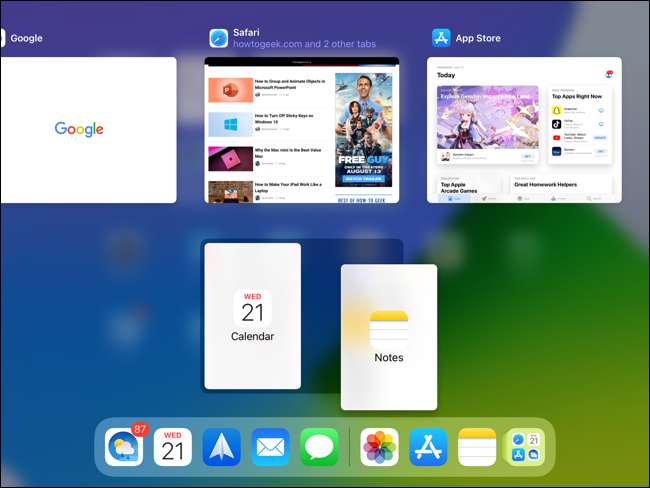
Możesz także zastąpić aplikację z inną, wyjmij aplikację z widoku podziału lub przełącz aplikacje z lewej strony w prawo, wszystkie w przełączniku aplikacji. W poniższym zrzutu ekranu mamy notatki i pocztę w podziale i przeciągamy Google, aby zastąpić notatki.
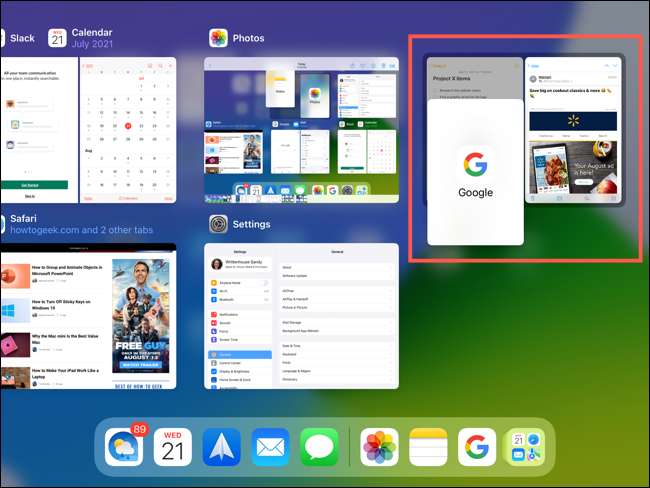
Kiedy wiesz z wyprzedzeniem, który chcesz użyć podzielonego widoku z dwoma otwartymi aplikacjami, przełącznik aplikacji ułatwia!
Zobacz półkę Otwórz Windows
Jak prawdopodobnie już wiesz, możesz mieć wiele okien pojedynczej aplikacji naraz na iPadzie. Świetne przykłady obejmują pocztę i notatki. Ponieważ Uaktualnienie iPados 15 można przełączać między otwartymi oknami tej samej aplikacji za pomocą półki.
Półka wyświetla na dole aplikacji i posiada dodatkowe okna, które otwierasz. W tym przykładzie, mamy kilka uwag otwartych oprócz okna głównych Notatki. Po prostu dotknij, aby przejść do okna, którego chcesz użyć.
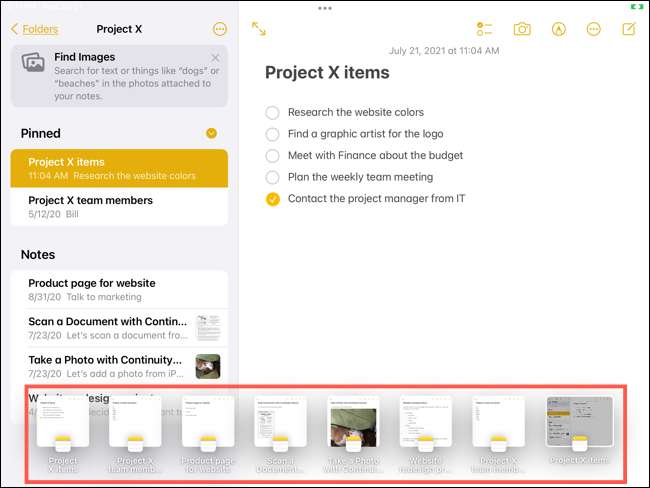
Jeśli chcesz zamknąć jeden z okien na półce, wybierz go i przesuń go w górę z ekranu.
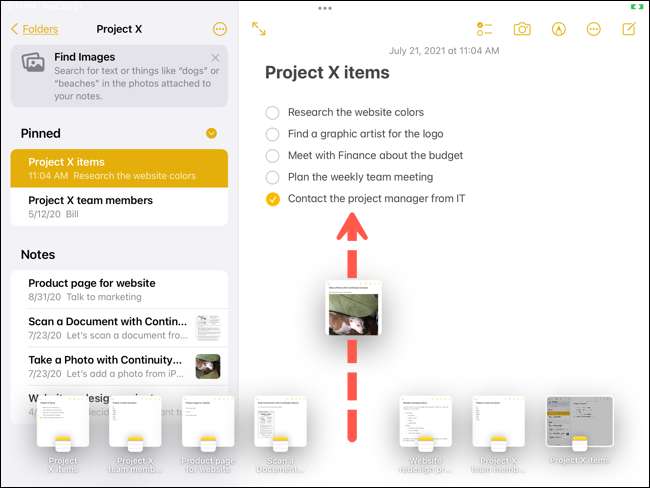
Aby szybko przełączyć między otwartymi oknami tej samej aplikacji, półka jest niesamowita!
Zakreśl okno aplikacji
Jeszcze jedna funkcja wielozadaniowa, która przybyła z iPados 15 jest możliwość otwarcia przodu i środka okna aplikacji. Możesz szybko zobaczyć lub robić to, czego potrzebujesz w tym centrum widoku bez nawigacji od tego, co robiłeś początkowo.
Naciśnij i przytrzymaj coś w rodzaju notatki w notatkach lub wiadomości e-mail w poczcie. Wybierz "Otwórz w nowym oknie" w menu skrótów.
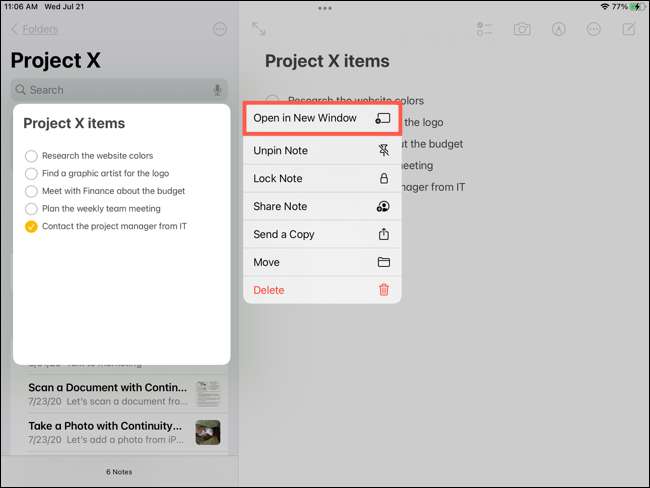
Będziesz miał nowe okno otwarte w centrum, z oryginalną aplikacją bezpośrednio (jak pokazano na zrzucie ekranu poniżej).
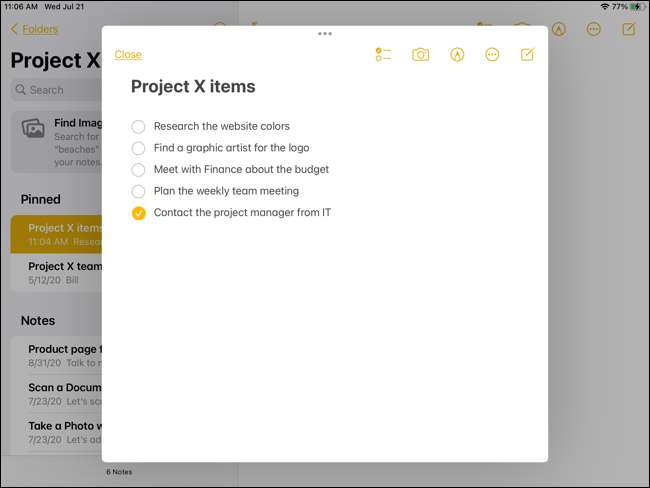
Jeśli korzystasz z półki z tym centralną funkcją okna aplikacji, to doskonały sposób na złapanie linku, tekstu lub obrazu z jednego miejsca, którego potrzebujesz w innym szybko. I jest miłą alternatywą dla podzielonego widoku i Przesuń się .
ZWIĄZANE Z: Jak korzystać z pływających aplikacji (przesuń się na iPadzie
Pamiętaj, aby sprawdzić każde z tych funkcji wielozadaniowych, aby uzyskać prostsze sposoby, aby uzyskać rzeczy na iPadzie!







